Elementor vs Beaver Builder – Hangi WordPress Sayfa Oluşturucu Daha İyi?
Yayınlanan: 2021-03-25Elementor ile Beaver Builder arasında hangi sayfa oluşturucunun daha iyi olduğunu merak ediyor musunuz? Evet ise, o zaman doğru yerdesiniz.
Elementor ve Beaver Builder, WordPress için tercih edilen 2 sayfa oluşturucu eklentisidir. İkisi de kendi yollarında en iyisidir. Ancak, WordPress'te yeniyseniz, bir eklenti seçerken bunalmış olabilirsiniz.
Bu nedenle, size yardımcı olmak için size “ Elementor vs Beaver Builder ” arasındaki karşılaştırmayı sunuyoruz. Burada, temel özellikleri, kullanıcı arayüzü, fiyatlandırması, artıları, eksileri vb. ile onları yan yana karşılaştıracağız.
Hadi başlayalım!
A. Genel Bakış – Elementor ve Beaver Builder
Kuşkusuz, Elementor ve Beaver Builder, WordPress için en yaygın kullanılan 2 sayfa oluşturucudur. İnsanlar, şaşırtıcı açılış sayfaları oluştururken sundukları sınırsız esneklik için onları seviyor. Yine de, her eklentide bazı ilçe özellikleri vardır.
Öyleyse, her iki eklentiye tek tek genel bir bakışla karşılaştırmaya başlayalım.
Elementor nedir? (Genel Bakış)
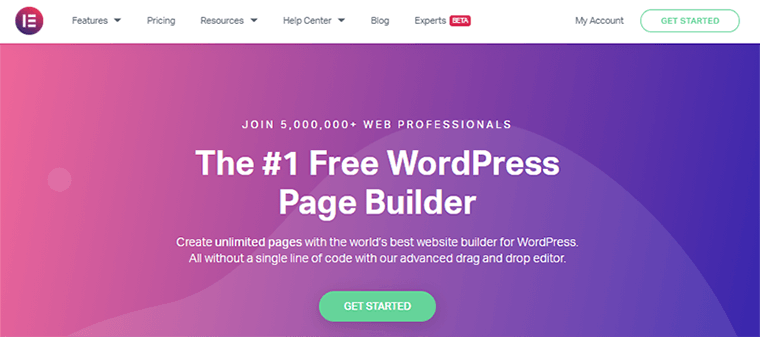
Elementor, 2016 yılında kurulmuş, dünyanın önde gelen WordPress sayfa oluşturucularından biridir. Web sitenizi oluşturmak için size birinci sınıf sayfa tasarımları ve gelişmiş yetenekler sağlar.
Bu sayfa oluşturucunun 5 milyondan fazla aktif kurulumu var. Ve sadeliği ve kullanımı kolay kullanıcı arayüzü ile popülerdir. Web tasarımınızın her yönünü kontrol etmenize izin verdiği için size tek bir yerden hepsi bir arada bir çözüm sunar.
Benzer şekilde, daha hızlı yüklenen web siteleri oluşturmanıza yardımcı olur. Sadece bu değil, aynı zamanda onları inşa etme sürecini de hızlandıracak.
Özelliklerden bazıları şunlardır:
- Duyarlı Canlı Düzenleme
- Sürükle ve Bırak Düzenleyici
- Genel Yazı Tipleri ve Renkler
- Karanlık Mod
- Tema Oluşturucu
- WooCommerce Widget'ları
Kunduz Oluşturucu nedir? (Genel Bakış)
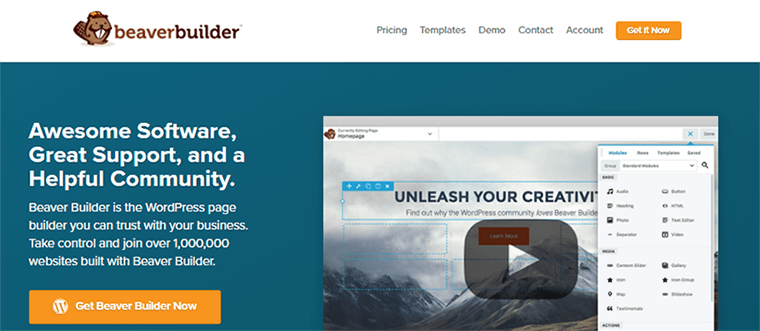
Sırada, pazarda hızla büyüyen bir başka WordPress sayfa oluşturucu olan Beaver Builder var. Elementor'dan iki yıl önce, 2014'te tanıtıldı ve 300.000'den fazla aktif kuruluma sahip.
Beaver Builder, WordPress web sitenizin ön ucunda mükemmel şekilde çalışan son derece esnek sürükle ve bırak araçlarıyla birlikte gelir. Aynı şekilde, kodlama deneyimi olmadan size tam tasarım özgürlüğü de verir.
Bunun yanı sıra dinamik içerik ve tema oluşturucu desteği de sunar. Bu nedenle, Beaver Builder ile güzel ve profesyonel WordPress sayfalarını aylar değil dakikalar içinde oluşturabilirsiniz.
Beaver Builder'ın bazı özellikleri şunlardır:
- Kısa Kod ve Widget Desteği
- WordPress Özelleştirici ile Canlı Düzenleme
- Çoklu Site Özelliği
- Yeniden Kullanılabilir Şablonlar
- WooCommerce Desteği
- Geliştirici Dostu
Bu nedenle, şimdi çeşitli özellik ve spesifikasyonlara göre Elementor ile Beaver Builder'ı karşılaştıralım.
B. Elementor ve Beaver Builder: Kullanıcı Arayüzü
Her şeyden önce, sayfa oluşturucuların düzenleme arayüzünden bahsedeceğiz.
Hızlı ve kolay bir sayfa oluşturucuya ihtiyacınız var. Öyleyse, hangi sayfa oluşturucunun arayüzünün daha iyi olduğunu karşılaştıralım.
Elementor'un Kullanıcı Arayüzü nasıldır?
Elementor gerçekten temiz ve kullanıcı dostu bir arayüze sahiptir. Arayüzünde tüm araçların nerede olduğunu kolayca ayırt edebilirsiniz.
En iyi yanı, arayüzünün iki önemli bölüme ayrılmış olmasıdır.
- Arayüzün sol tarafında , öğelerine tüm erişiminizi sağlayacak bir kenar çubuğu görebilirdiniz. Buradan, öğeleri sağ taraftaki ana düzenleyici alanına sürükleyerek ekleyebilirsiniz.
- Sağ tarafta , web sayfanızın canlı önizlemesini içeren bir düzenleyici göreceksiniz. Bu nedenle, düzenleme sırasında gerçek zamanlı olarak nasıl göründüğünü görselleştirebilirsiniz. Burada, ekranın sol kısmından sürükleyerek herhangi bir şeyi değiştirebilir veya bir widget ekleyebilirsiniz.
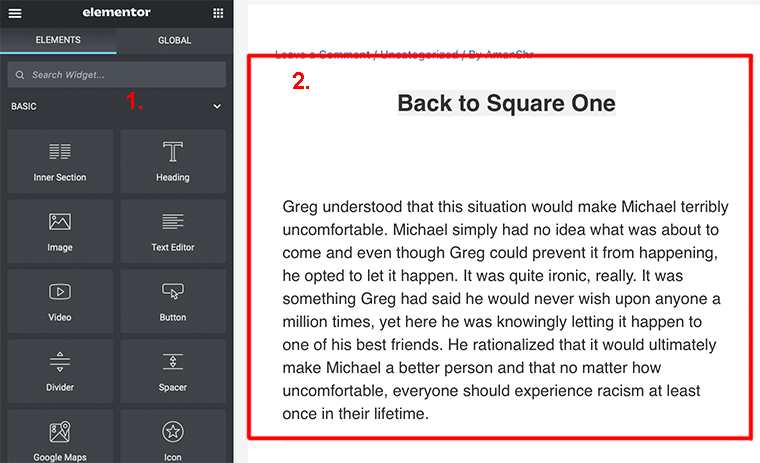
Bunun yanı sıra, Elementor metni düzenlemeyi de kolaylaştırdı. Metni iki şekilde düzenleyebilirsiniz. İlk yol, web sitenizdeki metin öğesini doğrudan tıklamaktır.
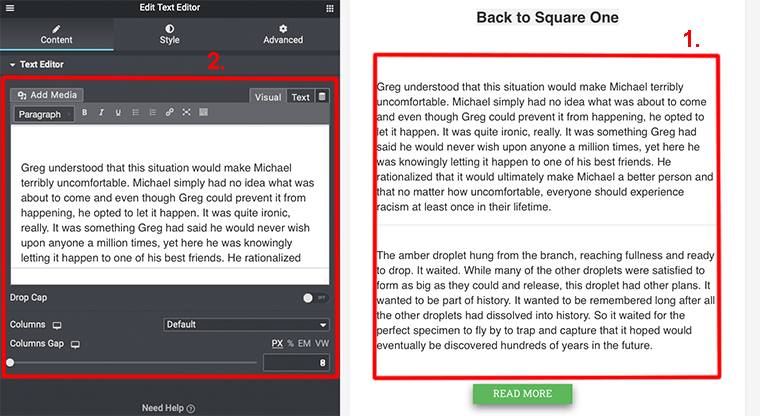
İkinci yol, metni kenar çubuğu aracılığıyla düzenlemek olacaktır. Kenar çubuğunda, metni düzenlerken ihtiyacınız olan her şeyi alacaksınız. Metninizi kalınlaştırabilir veya altını çizebilir ve ayrıca başka medya da ekleyebilirsiniz.
Elementor'daki Ek Ayarlar
Aslında, kenar çubuğunun altına bakarsanız ek ayarlara erişebilirsiniz.
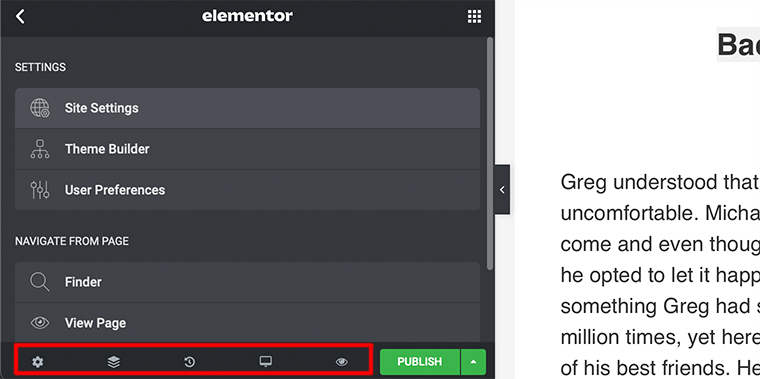
- Genel Ayarlar: Burada, sayfanın başlığı, sayfanın durumu, öne çıkan resim, sayfa düzeni vb. gibi mevcut WordPress sayfası hakkındaki bilgilerinizi ekleyebilir ve düzenleyebilirsiniz.
- Gezgin: Üzerine tıklandığında, kolay gezinme için bir gezinme ağacı görüntüleyen bir açılır kutu açılır.
- Geçmiş: Bu, mevcut oturumda önceki revizyonunuzu görmenizi sağlar.
- Duyarlı Mod: Web sitenizin farklı cihazlarda nasıl göründüğünü görmenizi sağlar.
- Değişiklikleri Önizleme: Buna tıklarsanız, yeni bir pencerede web sitenizin tam sayfa önizlemesini görmenizi sağlar.
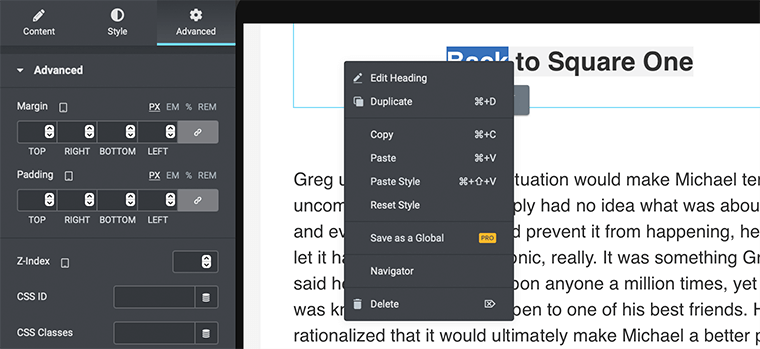
Aynı şekilde, bir öğenin üzerine gelip düğmeyi sağ tıklatarak da bazı ayarlara doğrudan erişebilirsiniz. Bu, bir öğeyi silme, onu çoğaltma, stili sıfırlama ve daha fazlası gibi seçenekleri içeren bir menü açacaktır.
Beaver Builder'ın Kullanıcı Arayüzü nasıl?
Elementor ile karşılaştırıldığında, Beaver Builder çok minimalist ama güçlü bir arayüze sahiptir. Web sitesini kolayca düzenlemenizi sağlayan tam ekran arayüz modu ile birlikte gelir.
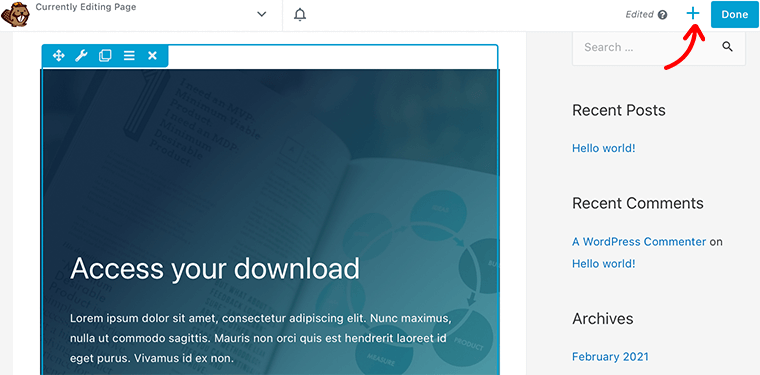
Modül veya satır eklemek istiyorsanız, menüyü açmak için sağ üst köşedeki + simgesine tıklamanız gerekir. Artık bir modülü ekranın sol kısmından sürükleyerek mekana değiştirebilir veya ekleyebilirsiniz.
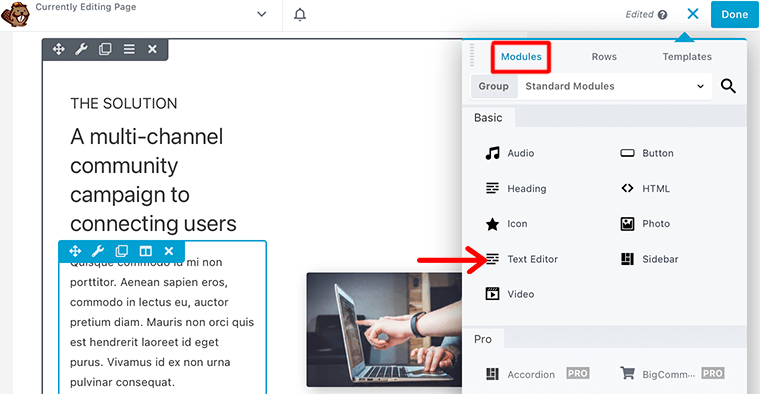
Aslında, bir açılır pencere olarak açmak için kenar çubuğunu da hareket ettirebilirsiniz. Küçük bir ekranda çalışıyorsanız ve sayfanızın tam görünümünü istiyorsanız bu kullanışlı olacaktır.
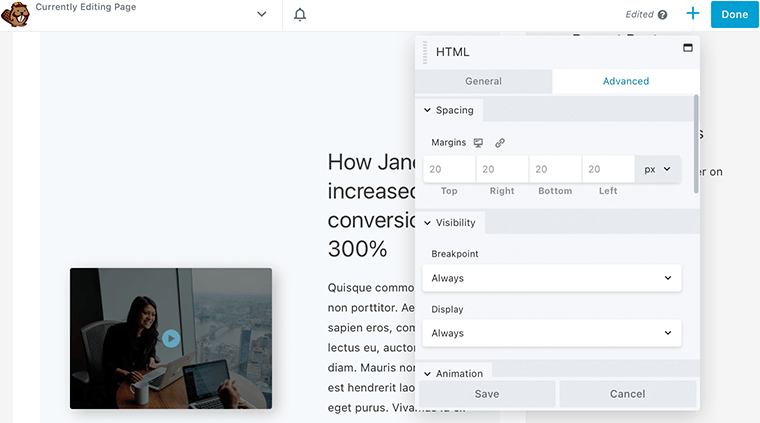
Bu nedenle, Beaver Builder çok daha temiz bir arayüze sahiptir ve öğeleri aynı anda sürükleyip bırakmak oldukça kolaydır.
C. Elementor vs Beaver Builder: İçerik Modülleri ve Widget'lar
Başlamadan önce, Elementor'un öğelerini "widget" olarak adlandırdığını ve Beaver Builder'ın "modüller" olarak adlandırdığını açıklığa kavuşturalım. Adı ne olursa olsun, sayfa içeriği oluşturmak için kullandığımız yapı taşlarıdır.
Bu bölümde, her bir sayfa oluşturucunun kaç öğe sunması gerektiğini göreceğiz.
Elementor Widget'ları
Elementor, içerik öğelerini 3 tür hiyerarşiye ayırmıştır:
- Bölümler : Sütunları ve widget'ları içeren öğe hiyerarşisinin en üstündedir. Bir sayfadaki belirli bir bölüm için tam olarak tasarlanmış bir şablon sağlar.
- Sütunlar: Bu, bölümlerin içine giren ikinci düzey bir hiyerarşidir ve içinde widget'lar bulunur. Bazı küçük tasarımlar sağlarlar.
- Widget'lar: Düğmeler, metin, resimler, fiyat listeleri ve daha fazlası gibi bireysel widget'ları içeren en düşük düzey hiyerarşi.
Elementor'un ücretsiz sürümü size yaklaşık 30 içerik widget'ı sunarken, profesyonel sürüm size 50'den fazla widget sunar.
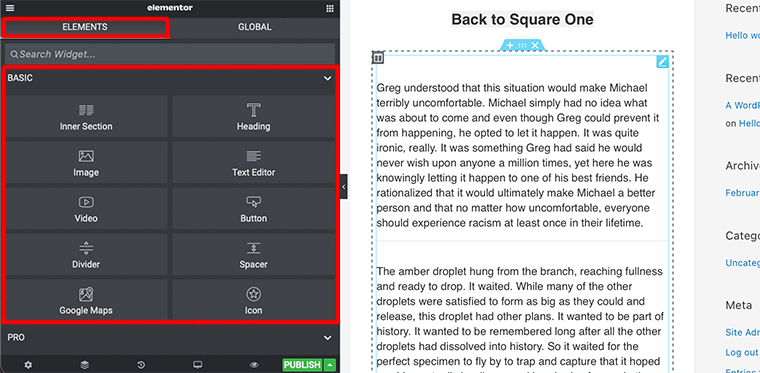
Profesyonel sürüm widget'larından bazıları gönderi, portföy, slaytlar, çevirme kutusu, paylaşım düğmeleri, galeri, içindekiler tablosu ve daha fazlasını içerir. Benzer şekilde Elementor, Tema ve WooCommerce için de widget'lar sağlar. Ancak bunun için yanınızda bir premium planınız olması gerekir.
Beaver Builder İçerik Modülleri
Elementor gibi, Beaver Builder da modüllerini üç kategoriye ayırdı:
- Satırlar: Basit bir yatay içerik yapısıdır. Bir satır ekleyebilir ve ardından içine modüller ekleyip bir bölüm oluşturabilirsiniz.
- Sütunlar: Sayfanızı dikey olarak bölmenize yardımcı olur. Ayrıca satırlar gibi, bunları sayfanızda dikey bölümler oluşturmak için kullanabilirsiniz.
- Modüller : Modüller, metin düzenleyici, fotoğraf, kenar çubuğu, akordeon, düğme, ses vb. gibi temel içerik öğeleridir. Sütunların içinde kalırlar ve web sitenizin gerçek içeriği olarak bilinirler.
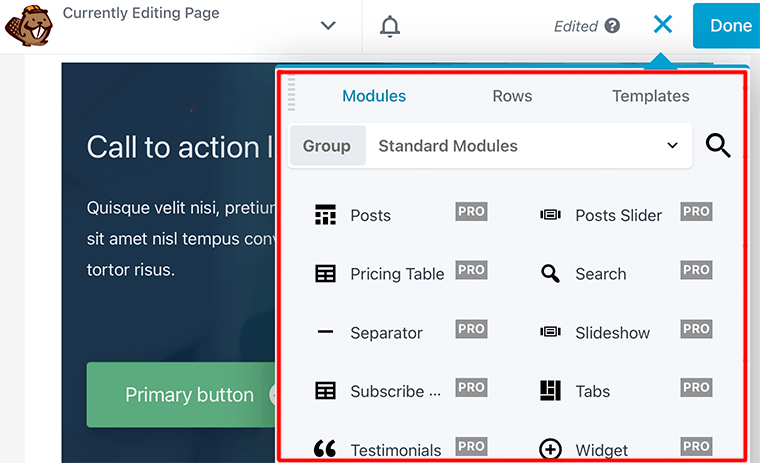
Bunlara editörünüze gidip sağ üst köşedeki “+” simgesine tıklayarak erişebilirsiniz. Ardından modüller üzerinde gezinerek eklemek istediğiniz modülleri sürükleyip bırakabilirsiniz.
Ücretsiz sürüm size yalnızca altı temel modül sunarken, premium sürümde yaklaşık 30 modül alacaksınız.
D. Elementor ve Beaver Builder: Şekillendirme Seçenekleri
Sayfa oluşturucular, tasarımı olabildiğince basit hale getirmeyi kolaylaştırır. Bununla birlikte, her zaman daha fazla stil yapabilseydiniz veya web sitenizdeki içerik modüllerinin görünümü ve konumlandırılması üzerinde daha fazla kontrole sahip olabilseydiniz, bunu her zaman dilersiniz.
Şimdi stil seçeneklerine biraz daha dalalım ve neler sunduklarına bakalım.
Elementor'da Stil Seçenekleri
Varsayılan olarak Elementor, ihtiyacınıza göre değiştirebileceğiniz varsayılan stillerini kullanır. Ancak bunun için, gösterge tablonuzdan Elementor > Ayarlar'a giderek varsayılan stil seçeneklerini devre dışı bırakmanız gerekir.
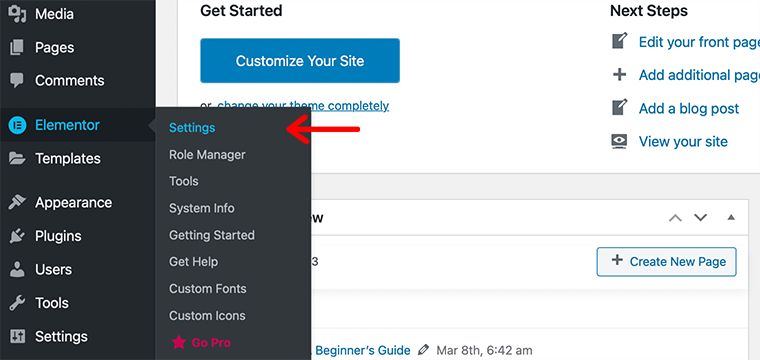
Genel ayarlarda, Elementor'un varsayılan renkleri ve yazı tiplerinin kutularını işaretlemeniz gerekir. Bu nedenle, Elementor'un varsayılan temanızla aynı stili kullanmasını sağlayacağı için bu önerilir.
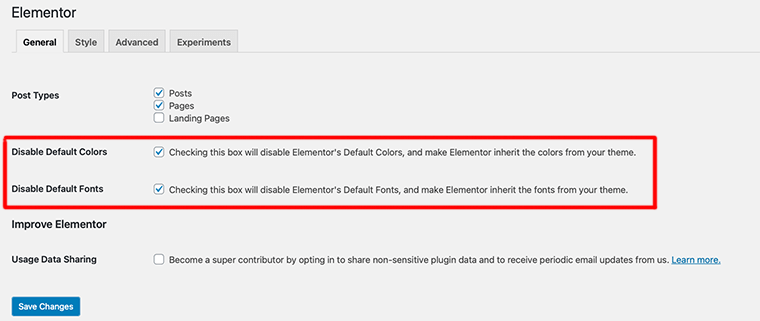
Şimdi etkinleştirdikten sonra, Tema Stilleri alacaksınız, bu da bunun yerine WordPress temanızın stillerini kullanabileceğiniz anlamına geliyor.
Ancak, her bir widget'a veya bölüme ayrı ayrı stil vermek istiyorsanız, ona kenar çubuğundan erişebilirsiniz. Burada Elementor kenar çubuğunda üç sekme bulacaksınız:
- İçerik: içerik ve hizalama ayarları gibi temel şeyleri belirlemenizi sağlar.
- Stil: renkleri, tipografiyi, kenarlık türünü, metin rengini vb. ayarlayabilirsiniz (elemana göre değişir)
- Gelişmiş: özel kenar boşluğu, dolgu, hareket efektleri, yanıt verme, konumlandırma vb. eklemenizi sağlar.
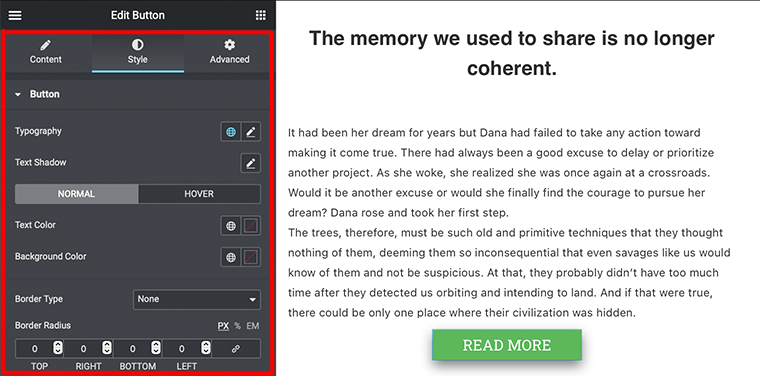
Bu nedenle, Elementor size gerçekten güçlü stil seçenekleri sunar ve her widget üzerinde size çok fazla kontrol sağlar.

Beaver Builder'da Şekillendirme Seçeneği
Elementor'dan farklı olarak, Beaver Builder, stillerini uygulamak yerine temanın genel stillerini varsayılan ayar olarak kullanır.
Herhangi bir satıra veya modüle stil vermek için üzerlerine tıklamanız yeterlidir, ardından bir sekme açılacaktır. Oradan, öğelerinizi ihtiyacınıza göre şekillendirebileceksiniz.
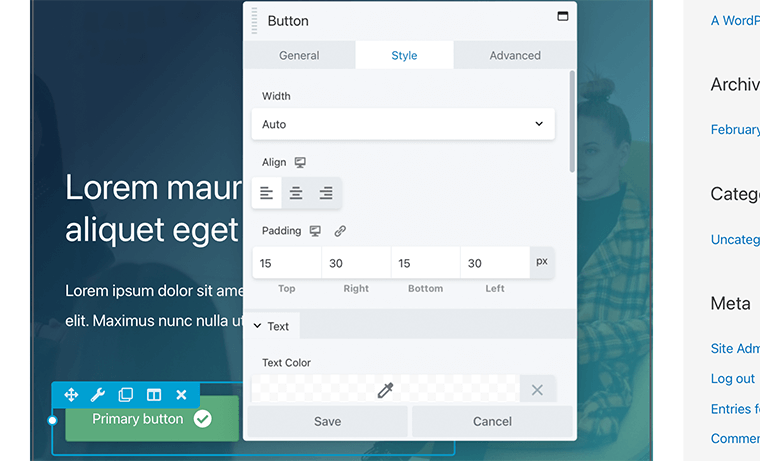
Örneğin, buton modülü için bir Stil Sekmesi açan bir butona tıkladık. Ardından, stil oluşturmanız için size üç seçenek sunar:
- Genel: Metin, resim, konum vb. gibi düğmelerin temel bilgilerini ekleyin/düzenleyin.
- Stil: Düğmenin genişliğini, tipografisini, metin rengini, arka plan rengini, dolgusunu ayarlayabilirsiniz.
- Gelişmiş: Özel kenar boşlukları, animasyon, görünürlük vb. eklemenize olanak tanır.
Stil seçeneklerinin, seçtiğiniz öğeye bağlı olarak değişebileceğini unutmayın. Aynı şekilde, sayfada yaptığınız tüm stil değişiklikleri gerçek zamanlı olarak görülebilir.
E. Elementor vs Beaver Builder: Tema Oluşturucu
Şimdi her iki sayfa oluşturucunun da sunduğu çok ilginç bir özellikten bahsedelim. Tema Oluşturucu, üstbilgi, altbilgi, blog gönderisi, 404 sayfa vb. oluşturmanıza olanak tanıyan güçlü bir araçtır. Bu nedenle, en iyi şey, bunu aynı kullanıcı dostu sayfa oluşturucu arayüzünü kullanarak yapabilmenizdir.
Elementor Tema Oluşturucu
Elementor, yalnızca premium sürümlerinden birine yükseltirseniz bu özelliğe erişmenize izin verir. Bu özellik ücretsiz sürümde mevcut değildir.
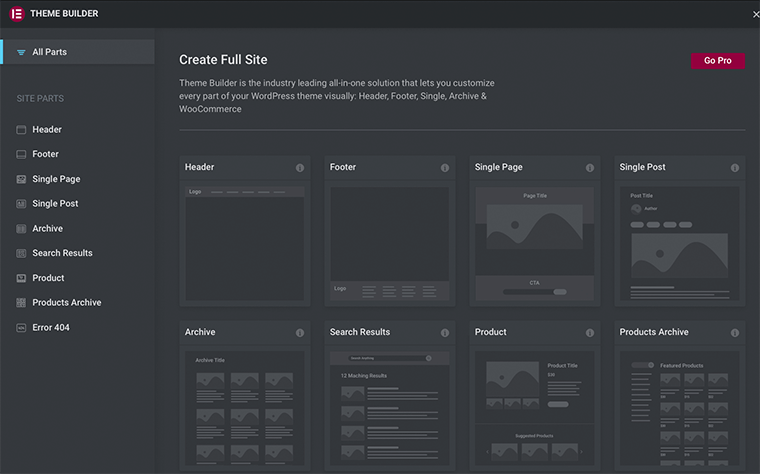
Premium sürümünüz varsa, Şablonlar > Tema Oluşturucu'ya giderek ona erişebilirsiniz. Bundan sonra, tema şablonları oluşturabileceğiniz veya düzenleyebileceğiniz bir menü açılacaktır. Üstbilgi, Altbilgi, Gönderi, Sayfa, Arşiv, Hata 404 vb. için şablonlar oluşturmanıza olanak tanır.
Beaver Builder'da Tema Oluşturucu
Beaver Builder'ın tema oluşturucusu Beaver Themer olarak bilinir. Başlık, alt bilgi, kategori sayfaları gibi tema öğelerinizi tasarlamanıza yardımcı olan güçlü bir araçtır.
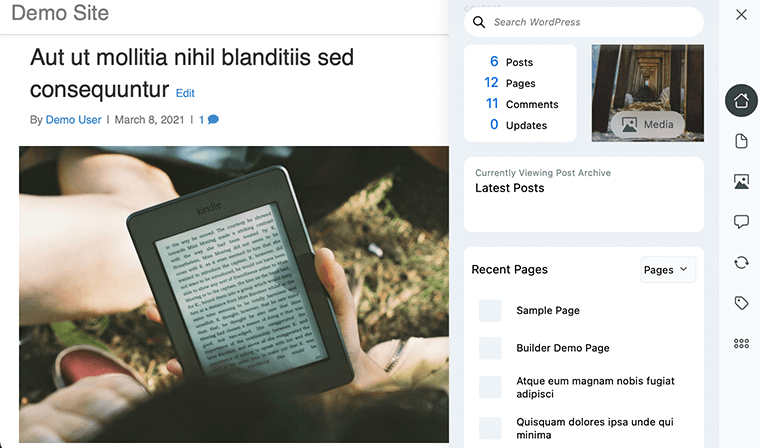
Ancak, bu özellik ücretsiz sürümünde mevcut değildir. Bu özelliğin avantajlarından yararlanmak için premium sürümlerine yükseltmeniz gerekir. Tema şablonları, gönderi ızgaraları, alan bağlantıları ve daha fazlası gibi çok daha gelişmiş işlevler sunan eksiksiz bir pakettir.
F. Elementor vs Beaver Builder: Hazır Şablonlar
Şimdiye kadar, özel sayfalarımızı nasıl sıfırdan oluşturabileceğimize baktık. Peki ya kullanabileceğimiz önceden hazırlanmış şablonlarımız varsa? Hepimizin bildiği gibi, hazır şablonlar web sitenizi oluşturmaya başlamayı oldukça kolaylaştırır.
Hem Elementor hem de Beaver Builder, ihtiyacınız olduğunda kolayca içe aktarabileceğiniz ve ince ayar yapabileceğiniz birçok güzel şablonla birlikte gelir. Ayrıca premium şablonlarla birlikte gelirler.
Hadi bir bakalım.
Elementor'da Hazır Şablonlar
Elementor, web siteniz için kullanabileceğiniz önceden hazırlanmış tonlarca güzel şablonla birlikte gelir. Orada her türlü web sitesi için şablonlar bulabilirsiniz. Aynı zamanda oldukça dikkat çekicidirler ve web sitenize çok sayıda ziyaretçi çekebilirler.
Elementor, ücretsiz sürümünde size 40 sayfadan fazla şablon ve çok sayıda blok şablonu sunar. Aslında, profesyonel sürümde, başlamak için 300'den fazla farklı sayfa ve blok şablon alacaksınız.
Bu hazır şablonlara Şablon Ekle düğmesine tıklayarak ulaşabilirsiniz. Tıkladığınızda, aralarından seçim yapabileceğiniz şablonları gösteren yeni bir menü açılır.
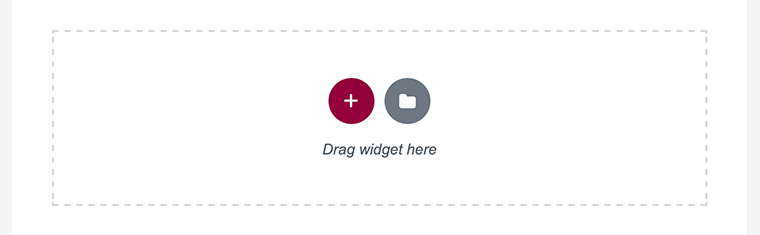
Bu menüde, web siteniz için kullanabileceğiniz birçok hazır şablon görebileceksiniz. Bu arada, bu menünün en üstünde iki bölüm görebiliyordunuz – Bloklar ve Sayfalar .
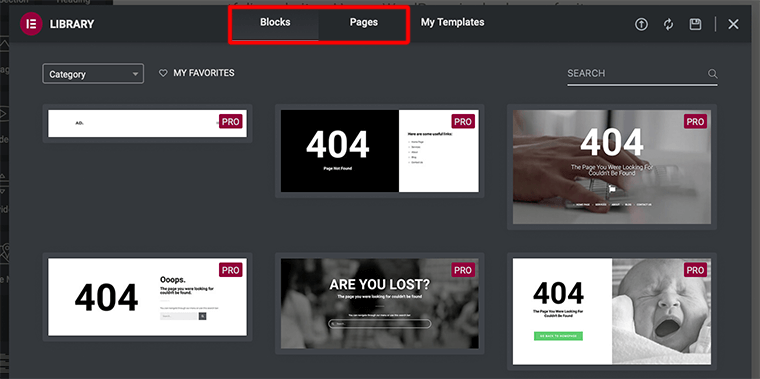
Burada Elementor, şablonlarını 2 kategoriye ayırmıştır:
- Bloklar: Bu bölüm, sayfanızın belirli bölümlerini oluşturmak için kullanılabilecek tüm şablonlara sahip olacaktır. Örneğin Harekete Geçirici Mesaj, Arşiv, SSS, Hakkında, 404 Sayfa vb.
- Sayfalar: Belirli türde sayfalar oluşturmak için tasarlanmış tam sayfa tasarım şablonu. Otel için açılış sayfası, güzellik salonu için galeri sayfası, restoran için bir ana sayfa vb.
Benzer şekilde, şablonları dışa aktarmanıza veya indirmenize ve tasarımınızı şablon olarak kaydetmenize de olanak tanır.
Beaver Builder'da Hazır Şablonlar
Elementor gibi, Beaver Builder da güzel tasarlanmış hazır şablonlarla birlikte gelir. Yalnızca içeriği değiştirmeniz gereken duyarlı bir şablonu vardır ve web siteniz tüm ekran türleri için olacaktır.
Aslında bu şablonlara editörün içinden kolayca ulaşabilir, tek tıkla içe aktarabilirsiniz. Ancak, Beaver Builder'ın ücretsiz sürümü ne cazip seçenekler ne de büyük bir kitaplık sunar.
Bunun yanı sıra, şablonlarını da iki bölüme ayırmıştır:
- Açılış Sayfaları: Bu bölüm, ayrıntılı açılış sayfaları oluşturmak için şablonlar içerir. Yaklaşık 30 farklı güzel açılış sayfası şablonu içerir.
- İçerik Sayfaları: Hakkında sayfası, iletişim sayfası, ana sayfa vb. için şablonlar içerir. Aralarından seçim yapabileceğiniz yaklaşık 20'den fazla içerik sayfası şablonu vardır.
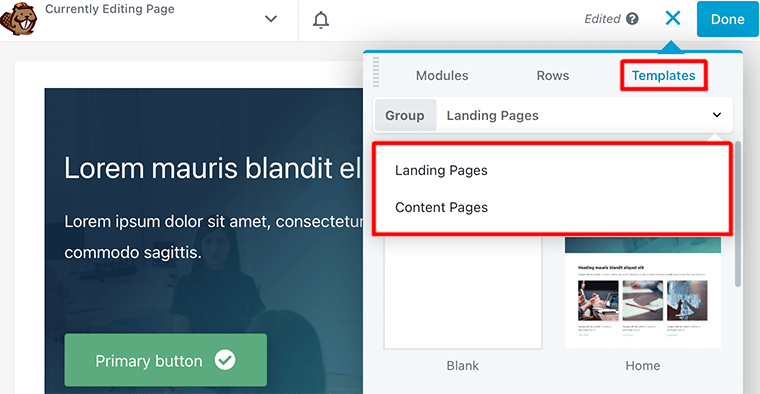
Bu nedenle, Beaver Builder sınırlı sayıda hazır şablona sahiptir, ancak yine de daha iyi çeşitlilik ve tasarımla gelir. Daha fazlasını istiyorsanız, premium şablonlarını da kontrol edin. Ayrıca, şablonlarınızı daha sonra yeniden kullanabilmek için oluşturabilirsiniz.
G. Elementor ve Beaver Builder: Destek
İster başlangıç seviyesinde olun, ister uzman olun, bir noktada kendinizi bir problemler döngüsünde sıkışıp kalmış bulabilirsiniz. Bu durumda, sorunlarınızın halledilmesi için güçlü bir müşteri desteğine sahip olmanız gerekir.
Elementor için Kullanıcı Desteği
Elementor'u kullanırken, profesyonel web oluşturucu becerinizi geliştirebileceğinizi düşünüyorsanız, Elementor Bloglarına göz atabilirsiniz. Orada becerilerinizi geliştirmenize yardımcı olabilecek birçok makale ve eğitim bulabilirsiniz.
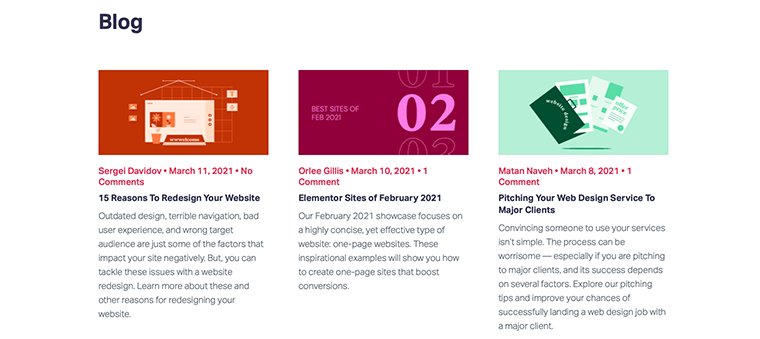
Benzer şekilde, daha derin ve görsel olarak da öğrenmek istiyorsanız, video eğitimleri de sağladılar. Profesyonel eğitmenleri tarafından Elementor'u nasıl doğru şekilde kullanacağınız konusunda size eğitim talimatları verecekler.
Bunun yanı sıra, eklentiyle ilgili herhangi bir sorununuz varsa destek forumuna da göz atabilirsiniz. Orada konunuzu oluşturabilir ve diğer kullanıcılarla bu konuda tartışabilirsiniz.
Ancak, 7/24 premium destek arıyorsanız, premium planlarını satın almanız gerekir.
Beaver Builder için Müşteri Desteği
Elementor'a benzer şekilde, Beaver Builder da kullanıcılarına çeşitli destek araçları sağlar. Bilgi Bankası sayfasına göz atabilir ve orada ürünleri için SSS ve destek belgelerini alabilirsiniz.
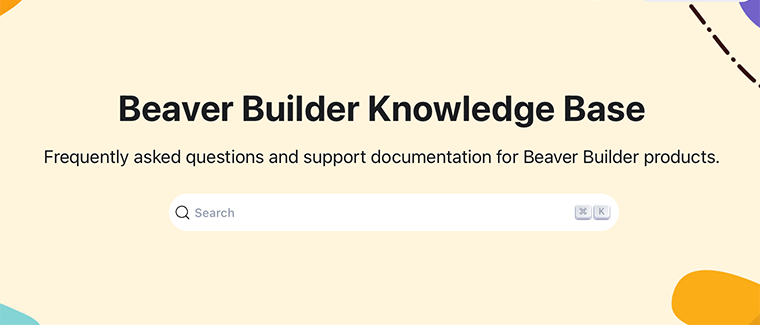
Ayrıca, herhangi bir destek istiyorsanız WordPress.org'daki bir destek forumunu kontrol edebilirsiniz. Elementor'da olduğu gibi, konunuzu oluşturabilir ve diğer kullanıcılarla bu konu hakkında tartışabilirsiniz.
Benzer şekilde, premium destek arıyorsanız, premium bir sürüm almanız gerekir. Bu, uzman destek ekibine erişmenizi sağlayacak ve aynı zamanda zamanında destek de alabilir.
H. Elementor ve Beaver Builder: Fiyatlandırma
Fiyatlandırma söz konusu olduğunda, herkes oldukça endişelenir. Bu nedenle, iyi bir bütçeniz varsa ve premium benzeri özellikler arıyorsanız, buna göre harcama yapabilirsiniz.
Elementor ve Beaver Builder, hem ücretsiz hem de premium planlar sundukları anlamına gelen ücretsiz eklentilerdir. Aslında, ücretsiz sürümü resmi eklenti dizininden indirebilirsiniz.
Elementor Fiyatlandırması
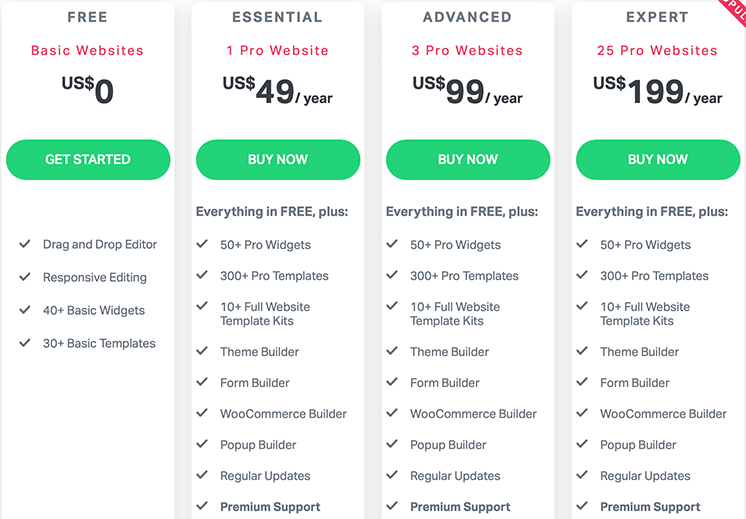
Elementor, ücretsiz sürümün yanı sıra premium sürümü için üç plan sunar:
- Kişisel – 1 site için yılda 49$.
- Artı – 3 siteye kadar yılda 99$.
- Uzman – 1.000 site için yıllık 199$.
Kunduz Oluşturucu Fiyatlandırması
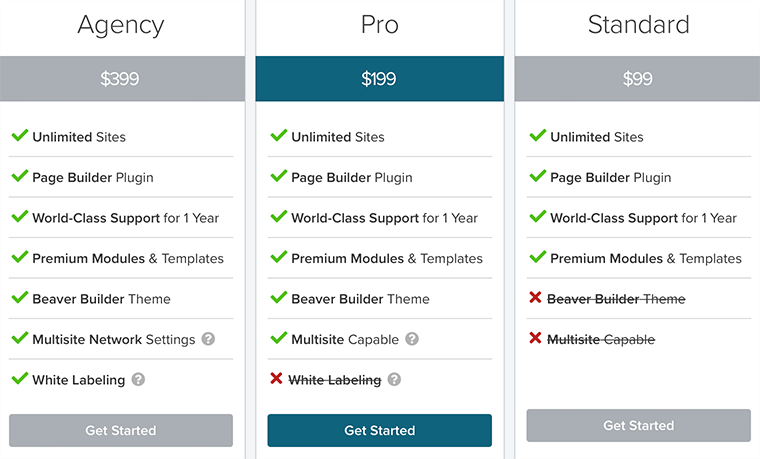
Benzer şekilde Beaver Builder size 3 farklı plan sunar ve sınırsız sitelerde kullanılabilir. İlki, premium modüller ve şablonlarla birlikte gelen ve yıllık maliyeti 99 ABD Doları olan Standart Plandır .
Aynı şekilde, bir diğeri Beaver Builder teması ve çoklu site desteği ile birlikte gelen ve yılda 199 ABD dolarına mal olan Pro Plan'dır . Sonunda, çok siteli ağ ayarları ve beyaz etiketleme ile birlikte gelen 399 $/yıl'lık Ajans Planı .
I. Elementor vs Beaver Builder: Premium Özellikler
Şimdi her iki eklentinin de sunduğu bazı premium özelliklere bakalım:
Elementor Premium Sürümündeki Özellikler
Elementor'un sunduğu premium özelliklerden bazıları şunlardır:
- Pop-up Oluşturucu
- Tema Oluşturucu
- WooCommerce Oluşturucu
- Küresel Widget
- Küresel Özel CSS
- Hareket Efektleri
- Çok Adımlı Form
- TypeKit Entegrasyonu
Beaver Builder Premium Sürümündeki Özellikler
Daha fazla özellik istiyorsanız, size aşağıdakiler gibi bazı premium özellikler sunar:
- Sayfa Oluşturucu Eklentisi
- Premium Modüller ve Şablonlar
- Birinci Sınıf Destek
- Kunduz Oluşturucu Teması
- Çoklu Site Desteği
- Beyaz Etiketleme
- Temel Şablonları Geçersiz Kıl
J. Elementor ve Beaver Builder Karşılaştırma Tablosu
| Özellikler | eleman | Kunduz Oluşturucu |
| Ücretsiz sürüm | Evet | Evet |
| Pro için Başlangıç Fiyatı | 49 $ | $99 |
| Kullanım kolaylığı | Kullanımı ve öğrenmesi kolay. | Acemi dostu. |
| Kullanıcı arayüzü | Temiz ve kullanıcı dostu. | Minimalist ama güçlü. |
| Gerçek Zamanlı Düzenleyici | Evet | Evet |
| Satır İçi Metin Düzenleme | Evet | Numara |
| Hazır Şablonlar | 300+ | 50+ |
| İçerik Modülü | 50+ | 30+ |
| Modüle Doğrudan Özel CSS Ekleyin | Evet | Numara |
K. Elementor vs Beaver Builder: Artıları ve Eksileri
Elementor'un Artıları ve Eksileri
İşte Elementor'un bazı artıları ve eksileri.
Elementor'un Artıları:
- Kullanımı kolay ve yeni başlayanlar için uygun.
- Hızlı ve kolay bir şekilde güzel web siteleri oluşturabilirsiniz.
- Güçlü entegrasyonlar ve uyumluluk sağlar.
- Ayrıca, her WordPress temasıyla mükemmel şekilde çalışır.
Elementor'un Eksileri:
- Widget'ların çoğu yalnızca Elementor Pro kullanıcıları tarafından kullanılabilir.
Beaver Builder'ın Artıları ve Eksileri
Benzer şekilde, burada Beaver Builder'ın bazı artıları ve eksileri var.
Beaver Builder'ın Artıları:
- En kısa sürede görsel olarak çarpıcı bir web sitesi oluşturalım.
- Kullanımı kolaydır ve hiçbir öğrenme eğrisi gerektirmez.
- Ayrıca, ön uç düzenleme ile tam sürükle ve bırak desteği sağlar.
Beaver Builder'ın Eksileri:
- Elementor'a kıyasla pahalı.
- İçerik modülüne özel CSS kodu eklemenize izin vermez.
Çözüm
Son olarak, bu sayfa oluşturucuların her ikisinin de oyunlarının zirvesinde olduğunu söylemek isteriz. Uygun fiyata çok daha fazla özellik arıyorsanız, Elementor tam size göre.
Benzer şekilde, aynı zamanda basit ama güçlü bir şey arıyorsanız Beaver Builder da iyi bir seçenektir.
Elementor vs Beaver Builder hakkında başka sorularınız varsa, lütfen aşağıya bir yorum bırakın. En kısa sürede size geri dönmeye çalışacağız.
Ayrıca, başlamak için yardıma ihtiyacınız varsa, sıfırdan bir web sitesi oluşturmaya ilişkin adım adım kılavuzumuza göz atmayı unutmayın. Ayrıca, web sitenize trafik çekmekle ilgili fikirler için arama motoru optimizasyonunun ne olduğuyla ilgili makalemize bir göz atın.
Bu makaleyi beğendiyseniz, lütfen arkadaşlarınızla ve iş arkadaşlarınızla paylaşın. Ayrıca bizi Twitter ve Facebook'ta takip etmeyi unutmayın.
